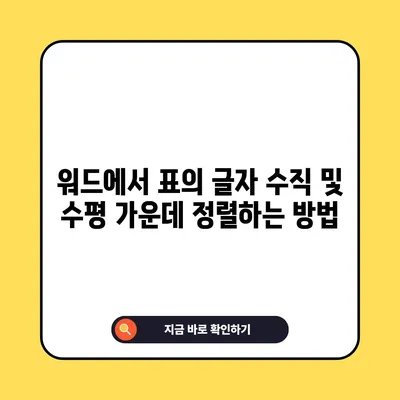워드word 표 글자 가운데 정렬수직 수평
이 글에서는 워드word 표에서 글자를 가운데 정렬하는 방법을 설명합니다. 수직과 수평 정렬 모두를 다루며, 예시와 함께 자세한 절차를 제공합니다.
워드word에서 표의 글자 가운데 정렬하기
워드word 표에서 글자 가운데 정렬하는 방법에 대해 알아보겠습니다. 특히, 수직 수평 가운데 정렬을 원하시는 분들을 위해 상세한 절차와 예제를 제공할 것입니다. 대부분의 사용자들이 워드에서 기본적인 텍스트 입력 후 표를 이용해 내용을 정리하는 경우가 많은데, 이때 텍스트의 정렬 방식은 문서의 가독성에 큰 영향을 미칩니다. 따라서, 텍스트의 정렬 방식은 사용자의 선택에 따라 조정할 수 있으며, 이 글에서는 수평, 수직 정렬 방법 모두를 설명하겠습니다.
기본 준비 사항
먼저, 워드word에서 표를 만들고 수정할 수 있는 상태여야 합니다. 여기서는 Microsoft Office 365 버전을 기준으로 설명하겠지만, 다른 버전에서도 유사한 방법이 적용될 것입니다. 워드가 열리면 새로운 문서를 생성하거나 기존 문서를 열어 표를 만들고 입력할 내용을 준비해 보세요.
- 표 생성: 상단 메뉴에서 삽입 탭을 클릭한 후 표를 선택합니다. 원하는 크기의 표를 드래그하여 삽입해 주세요.
- 셀 선택: 가운데 정렬하고 싶은 셀 또는 여러 셀을 마우스로 드래그하여 선택합니다.
| 단계 | 설명 |
|---|---|
| 1. 표 생성 | 삽입 > 표 선택 |
| 2. 셀 선택 | 마우스 드래그로 원하는 셀 선택 |
| 3. 오른쪽 클릭 | 선택한 셀에서 오른쪽 마우스 클릭 |
| 4. 속성 선택 | 표 속성 또는 셀 속성 선택 |
| 5. 정렬 설정 | 셀 탭에서 수직/수평 가운데 정렬 선택 |
수직 가운데 정렬 방법
수직 가운데 정렬은 주로 셀 내에서 텍스트가 상하 중앙에 위치하도록 하는 것입니다. 이를 통해 텍스트가 셀의 중앙에 정렬되어 시각적으로 아름답고 균형 잡힌 느낌을 줄 수 있습니다. 수직 가운데 정렬 방법은 다음과 같습니다.
- 선택한 셀에서 오른쪽 마우스를 클릭합니다.
- 표 속성 또는 셀 속성을 선택합니다.
- 새로운 창이 열리면 셀 탭을 클릭합니다.
- 수직 정렬 옵션의 가운데를 선택하고, 확인을 클릭합니다.
이 과정을 통해 선택한 셀의 텍스트는 수직으로 가운데 정렬되어 보입니다. 예를 들어, 특정 데이터 셀에서 텍스트가 위쪽에 치우쳐 있을 경우, 이 방식으로 정렬하면 셀의 중앙에 위치하게 되어 전체적인 시각적 효과가 향상됩니다.
수평 가운데 정렬 방법
수평 가운데 정렬은 텍스트가 셀의 왼쪽과 오른쪽 사이에 균등하게 배치되도록 하는 것입니다. 이 과정 역시 간단합니다. 수평 가운데 정렬을 위해서는 다음의 단계를 따릅니다.
- 선택한 셀에서 다시 한 번 오른쪽 마우스를 클릭합니다.
- 가운데 맞춤을 선택합니다. (또는 상단 메뉴의 홈 > 단락 그룹에서 가운데 정렬 아이콘을 클릭할 수 있습니다.)
- 이로 인해 텍스트는 셀의 수평 중앙에 정렬됩니다.
수평 정렬을 통해 특정 데이터가 보다 명확하게 보이도록 변경할 수 있으며, 특히 수치 데이터나 제목이 있는 경우에 효과적입니다.
예시 및 응용
파란색 배경에 흰색 텍스트가 있는 표를 예로 들어 볼까요? 이 표는 보고서의 키 포인트를 나열하는 데 사용될 수 있습니다. 데이터를 수직 및 수평으로 가운데 정렬하면, 시각적으로 깔끔해지면서 독자의 집중도를 높일 수 있습니다.
| 제목 | 데이터 |
|---|---|
| 2023년 | 100 |
| 2024년 | 150 |
| 2025년 | 200 |
위 표의 내용을 수직 및 수평 가운데 정렬을 적용하면, 독자가 한눈에 데이터를 이해하기 쉬워집니다.
💡 아이폰 16 액세서리의 디자인과 기능을 모두 알고 싶다면 여기를 클릭하세요! 💡
결론
워드word에서 표의 글자를 가운데 정렬하는 방법에 대해 상세히 알아보았습니다. 수직과 수평 정렬은 모두 사용자의 문서 작성 시 가독성을 높이고, 보기 좋은 레이아웃을 만드는 데 중요한 요소입니다. 정렬하는 방법은 매우 간단하지만, 그것이 문서의 전체적인 인상에 미치는 영향은 큽니다. 따라서, 다양한 표의 내용에 대해 이 방법을 함께 활용해 보기를 권장합니다.
한 번 해보시고, 과거의 경험보다 훨씬 더 효과적인 문서를 작성해 보세요! 표는 여러분의 설명과 데이터에 더 많은 힘을 실어줄 것입니다.
💡 엑셀에서 한글과 영어를 손쉽게 구분하는 비법을 알아보세요! 💡
자주 묻는 질문과 답변
💡 워드프레스 푸터 스타일 설정의 모든 비법을 알아보세요. 💡
Q1: 수평 정렬과 수직 정렬의 차이는 무엇인가요?
답변1: 수평 정렬은 텍스트가 셀의 가로 방향 중앙에 위치하게 하고, 수직 정렬은 텍스트가 셀의 세로 방향 중앙에 위치하게 합니다.
Q2: 다른 버전의 워드에서도 같은 방법을 사용할 수 있나요?
답변2: 네, 대부분의 워드 버전에서 유사한 방법으로 텍스트를 정렬할 수 있습니다. 다만, 메뉴 위치가 약간 다를 수 있습니다.
Q3: 표 속성에서 정렬을 변경하면 전체 문서에도 영향을 미치나요?
답변3: 아니요, 표 속성에서의 정렬 변경은 선택한 표나 셀에만 영향을 미칩니다. 다른 부분에는 영향을 주지 않습니다.
위 마크다운 내용을 사용하여 블로그 포스트를 작성하실 수 있습니다. 각 섹션별로 필요한 만큼 확장하고, 추가 예시를 넣는 등 더 많은 정보를 포함할 수 있습니다.
워드에서 표의 글자 수직 및 수평 가운데 정렬하는 방법
워드에서 표의 글자 수직 및 수평 가운데 정렬하는 방법
워드에서 표의 글자 수직 및 수평 가운데 정렬하는 방법